Содержание
- Процедура преобразования из формата HTML в Эксель
- Способ 1: использование сторонних программ
- Способ 2: преобразование с помощью стандартных инструментов Excel
- Вопросы и ответы
Потребность преобразовать таблицу с расширением HTML в форматы Excel может наступить в различных случаях. Возможно, нужно конвертировать данные веб-страницы из интернета или файлы HTML, использовавшиеся локально для других нужд специальными программами. Довольно часто производят конвертацию транзитом. То есть, сначала переводят таблицу из HTML в XLS или XLSX, потом выполняют её обработку или редактирование, а потом снова преобразуют в файл с прежним расширением для выполнения его первоначальной функции. Это связано с тем, что с таблицами намного проще работать именно в Excel. Давайте узнаем, как можно перевести таблицу из формата HTML в Эксель.
Читайте также: Как перевести HTML в Word
Формат HTML является языком гипертекстовой разметки. Объекты с данным расширением чаще всего применяются в интернете, как статические веб-страницы. Но нередко они могут использоваться и для локальных нужд, например, как документы справки к различным программам.
Если возникает вопрос конвертации данных из HTML в форматы Excel, а именно XLS, XLSX, XLSB или XLSM, то неопытный пользователь может взяться за голову. Но на самом деле ничего страшного тут нет. Конвертация в современных версиях Excel встроенными инструментами программы выполняется довольно просто и в большинстве случаев относительно корректно. Кроме того, можно сказать, что сам процесс интуитивно понятен. Тем не менее, в сложных случаях можно воспользоваться для конвертации сторонними утилитами. Давайте рассмотрим различные варианты преобразования HTML в Excel.
Способ 1: использование сторонних программ
Сразу давайте остановимся на использовании сторонних программ для перевода файлов из формата HTML в Эксель. Преимущества данного варианта заключаются в том, что специализированные утилиты способны справляться с конвертированием даже очень сложных объектов. Недостаток заключается, в том, что подавляющее большинство из них платное. Кроме того, на данный момент практически все достойные варианты англоязычные без русификации. Давайте рассмотрим алгоритм работы в одной из самых удобных программ для выполнения вышеуказанного направления конвертации — Abex HTML to Excel Converter.
Скачать Abex HTML to Excel Converter
- После того, как был скачан инсталлятор программы Abex HTML to Excel Converter, запускаем его, выполнив по нему двойной щелчок левой кнопкой мыши. Открывается приветственное окно установщика. Щелкаем по кнопке «Next» («Далее»).
- Вслед за этим открывается окно с лицензионным соглашением. Для того, чтобы согласится с ним, следует поставить переключатель в позицию «I accept the agreement» и щелкнуть по кнопке «Next».
- После этого открывается окно, в котором указывается, куда именно будет устанавливаться программа. Конечно, при желании можно изменить директорию, но без особой нужды делать это не рекомендуется. Так что просто жмем на кнопку «Next».
- В следующем окне указывается, каковым будет название программы, отображаемое в стартовом меню. Тут тоже можно просто нажать на кнопку «Next».
- В следующем окне предлагается путем выставления галочек установить иконку утилиты на рабочий стол (по умолчанию включено) и на панель быстрого запуска. Выставляем данные настройки согласно своим предпочтениям и жмем на кнопку «Next».
- После этого запускается окно, где обобщена вся информация о всех тех настройках установки программы, которые пользователь внес ранее. Если пользователя что-то не удовлетворяет, то он может нажать на кнопку «Back» и произвести соответствующее редактирование настроек. Если же он со всем согласен, то для начала установки следует нажать на кнопку «Install».
- Происходит процедура установки утилиты.
- После её завершения запускается окно, в котором сообщается об этом. Если пользователь хочет тут же запустить программу автоматически, то он должен проследить, чтобы около параметра «Launch Abex HTML to Excel Converter» была установлена галочка. В обратном случае нужно снять её. Для выхода из окна установки следует нажать на кнопку «Finish».
- Важно знать, что перед запуском утилиты Launch Abex HTML to Excel Converter, как бы он не проводился, вручную или сразу после установки приложения, следует завершить работу и закрыть все программы пакета Microsoft Office. Если вы этого не сделаете, то при попытке открыть Abex HTML to Excel Converter откроется окошко, в котором будет сообщаться, о необходимости выполнить данную процедуру. Чтобы перейти к работе с утилитой, нужно нажать в этом окне на кнопку «Yes». Если при этом офисные документы открыты, то работа в них принудительно будет завершена, а все несохраненные данные потеряны.
- Затем будет запущено окно регистрации. Если вы приобрели регистрационный ключ, то в соответствующих полях требуется ввести его номер и ваше имя (можно псевдоним), а после этого нажать на кнопку «Register». Если вы пока ключ не приобрели и хотите испытать урезанную версию приложения, то в этом случае просто нажмите на кнопку «Remind me later».
- После выполнения вышеуказанных действий запускается непосредственно окно программы Abex HTML to Excel Converter. Для добавления файла в формате HTML для конвертации следует нажать на кнопку «Add Files».
- После этого открывается окно добавления файла. В нем нужно перейти в категорию, где находятся объекты, предназначенные для конвертации. Затем нужно их выделить Преимущество данного способа перед стандартным преобразованием HTML в Excel заключается в том, что можно выбирать и конвертировать сразу несколько объектов. После того, как файлы выделены, жмем на кнопку «Открыть».
- Выбранные объекты будут отображены в основном окне утилиты. После этого кликаем по левому нижнему полю, чтобы выбрать один из трех форматов Excel, в которые можно преобразовать файл:
- XLS (по умолчанию);
- XLSX;
- XLSM (с поддержкой макросов).
Делаем выбор.
- После этого переходим к блоку настроек «Output setting» («Настройка вывода»). Тут следует указать, где именно будут сохраняться преобразованные объекты. Если выставить переключатель в позицию «Save target file(s) in source folder», то таблица будет сохраняться в той же директории, где расположен исходник в формате HTML. Если же вы желаете сохранять файлы в отдельной папке, то для этого следует переставить переключатель в позицию «Customize». При этом по умолчанию объекты будут сохраняться в папке «Output», которая в свою очередь размещена в корневом каталоге диска C.
Если вы желаете сами указать место сохранения объекта, то следует кликнуть по кнопке, расположенной справа от поля с адресом.
- После этого открывается окошко с обзором папок. Вам необходимо переместиться в ту директорию, которую хотите назначить местом сохранения. Затем следует нажать на кнопку «OK».
- После этого можно приступить непосредственно к процедуре конвертации. Для этого на верхней панели следует нажать на кнопку «Convert».
- Затем будет выполнена процедура преобразования. После её завершения откроется небольшое окошко, в котором сообщается об этом, а также автоматически запустится Проводник Windows в той директории, где расположены конвертированные файлы в формате Excel. Теперь с ними можно проводить любые дальнейшие манипуляции.
Но нужно учесть, что если вы используете бесплатную пробную версию утилиты, то будет выполнена конвертация только части документа.
Способ 2: преобразование с помощью стандартных инструментов Excel
Также конвертировать файл HTML в любой формат Excel можно довольно легко и при помощи стандартных инструментов данного приложения.
- Запускаем Эксель и переходим во вкладку «Файл».
- В открывшемся окне клацаем по наименованию «Открыть».
- Вслед за этим запускается окно открытия файла. Нужно перейти в ту директорию, где расположен файл в формате HTML, который следует преобразовать. При этом в поле форматов файлов данного окна должен быть установлен один из следующих параметров:
- Все файлы Excel;
- Все файлы;
- Все веб-страницы.
Только в этом случае нужный нам файл отобразится в окне. Затем его нужно выделить и нажать на кнопку «Открыть».
- После этого таблица в формате HTML отобразится на листе Excel. Но это ещё не всё. Нам необходимо сохранить документ в нужном формате. Для этого кликаем по пиктограмме в виде дискеты в левом верхнем углу окна.
- Открывается окошко, в котором говорится, что существующий документ может иметь возможности, несовместимые с форматом веб-страницы. Жмем на кнопку «Нет».
- После этого открывается окно сохранения файла. Переходим в директорию, где желаем его разместить. Затем при желании изменяем наименование документа в поле «Имя файла», хотя его можно оставить и текущим. Далее кликаем по полю «Тип файла» и выбираем один из типов файлов Excel:
- XLSX;
- XLS;
- XLSB;
- XLSM.
Когда все вышеуказанные настройки произведены, жмем на кнопку «Сохранить».
- После этого файл будет сохранен с выбранным расширением.
Также существует другая возможность перейти в окно сохранения документа.
- Перемещаемся во вкладку «Файл».
- Перейдя в новое окно, щелкаем по пункту левого вертикального меню «Сохранить как».
- После этого запускается окно сохранения документа, и все дальнейшие действия проводятся точно так же, как было описано в предыдущем варианте.
Как видим, преобразовать файл из HTML в один из форматов Excel довольно просто, применив стандартные инструменты данной программы. Но тем пользователям, которые желают получить дополнительные возможности, например, производить массовую конвертацию объектов по указанному направлению, можно порекомендовать приобрести одну из специализированных платных утилит.
Еще статьи по данной теме:
Помогла ли Вам статья?
Доброе время сутоr!
Суть проблемы: файл, содержащий html-код таблицы, предназначен разработчиками сайта для просмотра в Excel (ему даже присвоили расширение xls), однако возникают трудности с открытием файла. На рабочем компьютере с Windows XP и MS Office 2010 выдается предупреждение о несоответствии реального формата файла и расширения, после чего файл успешно открывается. Однако на моем домашнем ПК (и, думаю, на многих других) с Windows 10 и тем же MS Office 2010, предупреждение не выдается и файл вообще не открывается. Пытался воспользоваться функцией восстановления (в окне открытия файла), но получил сообщение, что файл не может быть восстановлен, поскольку поврежден. Переименование файла в html также не помогло. Файл прилагается.
Буду благодарен за любые идеи. Заранее спасибо.
PS MS Word этот файл открывает, но это таблица, и хотелось бы работать с ним в Excel.
Работать с таблицами удобнее в Excel, поэтому всю табличную информацию переводят в формат xls или xlsx. Это касается и веб-таблиц, которые сохраняются в html-формате. Рассмотрим 3 способа, как переформатировать таблицу html в формат Экселя.
Содержание
- Способ №1. Стандартные средства Excel
- Способ №2. Конвертация html в Excel онлайн
- Convertio
- Coolutils
- Способ №3. Утилита для компьютера
- Подводим итоги
Открываем программу и переходим в меню «Файл». Во вкладке «Открыть» кликаем на «Этот компьютер», затем «Документы» и находим в Проводнике нашу таблицу в формате html. После чего кликаем по ней два раза левой кнопкой мышки, чтобы она открылась в программе.
Недостаток такого метода в том, что таблицу придется серьезно редактировать. По сути, мы переводим в Excel только информацию. Чем лучше структура у html-таблицы, тем меньше придется редактировать ее в программе.
Чтобы сохранить таблицу в xls или xlsx формате, переходим снова в меню «Файл». Там заходим во вкладку «Сохранить как…», затем «Этот компьютер». Выбираем папку для сохранения и формат (тип файла).
Способ №2. Конвертация html в Excel онлайн
Многие пользователи предлагают десктопные программы для конвертации. Но мы считаем, что это пустая трата времени на загрузку и установку. Кроме того, многие из этих программ платные. Лучше воспользоваться бесплатными онлайн сервисами.
Convertio
Переходим по ссылке и кликаем сразу на иконку «С компьютера». Или же файл можно загрузить с другого места – Google Drive, Dropbox или по ссылке.
Далее выбираем сам файл, после чего он загрузится на сервер. И теперь просто кликаем на иконку «Преобразовать».
Длительность конвертации – в зависимости от размера файла. После окончания процесса вы сможете скачать полученный xls файл на компьютер.
Этот способ конвертации по сравнению со стандартным нам понравился больше. Сервис преобразовал в таблицу только текстовую информацию – без лишних графических элементов. Но все равно качество оставляет желать лучшего. Наверное, у нас просто изначально плохая, неотредактированная в html таблица.
Coolutils
Еще один онлайн-сервис, который предлагает конвертировать html таблицу. Здесь все просто:
- выбираем файл (Browse);
- выставляем формат (Excel);
- и далее кликаем «Скачать конвертированный файл».
Признаться, в Google Chrome у нас не получилось конвертировать файл. После последнего действия нас выбросило на пустую белую страницу.
Мы попробовали сделать конвертацию в Mozilla Firefox. И здесь столкнулись с той же проблемой, но теперь более информативной. Сервис написал об ошибке и предложил скачать компьютерную версию программы – Total HTML Converter.
Способ №3. Утилита для компьютера
Признаемся, мы не хотели писать о сторонних программах. Но не ожидали, что этот онлайн-сервис предложит такой вариант. В целом, можно попробовать – утилита весит чуть больше 50 Мб и устанавливается секунд 20.
Открываем программу после установки. Справа находим папку с файлом, который нужно конвертировать. По средине выпадает список файлов – выбираем нужный нам. Заметьте, что слева начинает отображаться содержимое файла.
После того как мы поставили маркер напротив html-файла, кликаем на верхней панели по зелено иконке XLS.
Выберете папку, куда нужно сохранить файл – и нажимайте Start.
После конвертации автоматически откроется окно Проводника с папкой, куда мы сохранили итоговый xlsx-файл. Заметьте, что программа автоматически форматирует таблицы в xlsx файлы, хотя на иконке написано xls.
Честно говоря, мы разочаровались. Программа Total HTML Converter ничем не отличается по результату от стандартного способа, который мы описывали под №1. Конвертация точно такая же – html-страница копируется сплошняком со всеми графическими элементами.
Подводим итоги
Мы рассмотрели 3 способа конвертации html-таблиц в форматы Эскеля. Самый лучший, по крайней мере для нас, способ – онлайн конвертация на сервисе Convertio. Стандартный способ сохранения файла в Excel и использование сторонней программы дали одинаковый, не очень качественный результат.
Но возможно все зависит от качества самой веб-таблицы. По всей видимости у нас она была не в лучшем состоянии, поэтому такие результаты. Но все равно нужно понимать: любую таблицу, которую вы отконвертируете, придется дополнительно редактировать.
Еще много полезного о конвертации файлов:
Конвертируем XLSX в XLS онлайн.
CDR в AI: топ онлайн конвертеров.
Конвертер CDR в PDF: топ 5 онлайн сервисов.
Конвертер презентации в видео: онлайн инструменты.
Как конвертировать файл jpg в pdf.
Как конвертировать MP4 в AVI.
- Remove From My Forums
-
Вопрос
-
<html> <head> </head> <body > <table > <td style="border-right: 0.5pt solid windowtext;" align="CENTER">2.3</td> </table> </body> </html>
При открытии HTML файла с помощью EXCEL 2003 (очень нужно) строка в ячейке таблицы импортируется как дата, а нужно, чтобы как число. Это возможно?!
Обновления все установлены. В EXCEL 2010 такой проблемы нет.
Ответы
-
Если 1) снять галку «Использовать системные разделители» и 2) установить системный раздедлитель = точка (.) на вкладке «международные» диалога excel «Параметры» (его можно вызвать из главного меню программы, пункт «Сервис» — «параметры»), то возможно.
Формат ячейки с содержимым 2.3 будет в этом случае Общий-
Предложено в качестве ответа
22 марта 2011 г. 14:13
-
Помечено в качестве ответа
Terra_my
23 марта 2011 г. 5:43
-
Предложено в качестве ответа
|
0 / 0 / 0 Регистрация: 07.06.2011 Сообщений: 17 |
|
|
1 |
|
|
28.10.2011, 16:59. Показов 16761. Ответов 10
Подскажите, пожалуйста: как посредством VBA из Excel открывать html страницы, расположенные в интернете ? нужно, чтобы программа просматривала текст интернет-страницы и искала там определенный текст (ну и обрабатывала его потом — но это уже не принципиально) заранее спасибо за ответ
0 |
|
Programming Эксперт 94731 / 64177 / 26122 Регистрация: 12.04.2006 Сообщений: 116,782 |
28.10.2011, 16:59 |
|
Ответы с готовыми решениями: VBA: как из Excel открывать html страницы, расположенные в интернете ? как посредством VBA из Excel открывать html страницы, расположенные в…
когда я начинаю открывать новые страницы в интернете, компьютер автоматически перезагружается
10 |
|
0 / 0 / 0 Регистрация: 07.06.2011 Сообщений: 17 |
|
|
28.10.2011, 17:32 [ТС] |
2 |
|
спасибо большое но все-таки я не нашел в Вашем коде того, чтобы программа просматривала текст интернет-страницы и искала там определенную фразу… + на тех сайтах, которые меня интересуют нет логинов и паролей
0 |
|
mc-black 2784 / 716 / 106 Регистрация: 04.02.2011 Сообщений: 1,443 |
||||
|
28.10.2011, 17:44 |
3 |
|||
|
Если выбросить лишнее, останется примерно это:
А есть и такой вариант: скачать файл странички из интернет и обработать его как текст. Скачивание файла реализуется через функции URLDownloadToFile (Win API).
1 |
|
1508 / 478 / 56 Регистрация: 10.04.2009 Сообщений: 8,008 |
|
|
28.10.2011, 19:31 |
4 |
|
Поиск того, что Вам нужно в открытой странице делается при помощи и как же??
0 |
|
0 / 0 / 0 Регистрация: 07.06.2011 Сообщений: 17 |
|
|
28.10.2011, 20:09 [ТС] |
5 |
|
может конечно, я самый тупой на этом Форуме… но я так и не понял: как просматривать текст страницы, чтобы найти там определенную фразу…
0 |
|
1508 / 478 / 56 Регистрация: 10.04.2009 Сообщений: 8,008 |
|
|
28.10.2011, 20:24 |
6 |
|
ну ещё на моё сообщение 4 ведь не ответили
0 |
|
magirus |
|
28.10.2011, 20:37
|
|
1 |
|
Almiqui |
|||||
|
28.10.2011, 20:40
|
|||||
Не по теме: Простите писал чуть дольше, но оно того стоит — оставить два камента модеров
0 |
|
0177 |
||||
|
22.01.2013, 20:15 |
9 |
|||
|
я решил так:
одна трабла — если открыта какая-то папка она вылезет поверх эксплорера, а вот как с этим справиться не знаю, может нам подскажут местные гуру |
|
0 / 0 / 0 Регистрация: 08.05.2012 Сообщений: 14 |
|
|
11.11.2014, 11:09 |
10 |
|
я может что-то пропустил — но у меня этот код только открывает яндекс, дальше не ищет фразу… sendkeys вроде не работает
0 |
|
11482 / 3773 / 677 Регистрация: 13.02.2009 Сообщений: 11,145 |
|
|
11.11.2014, 12:14 |
11 |
|
открывать html страницы, расположенные в интернете Какие-то конкретные страницы?
0 |
|
IT_Exp Эксперт 87844 / 49110 / 22898 Регистрация: 17.06.2006 Сообщений: 92,604 |
11.11.2014, 12:14 |
|
Помогаю со студенческими работами здесь
Как открывать файлы (html, php и т.п.) в notepad Как открывать pdf файл через html? <a class="nav-item"… Как сделать, чтобы открывать страницы сайтов, как в браузере Создавайте темы… Вирус this.go, выберите как вы хотите открывать страницы формата хттп Excel + ASP, как открывать первый лист? Искать еще темы с ответами Или воспользуйтесь поиском по форуму: 11 |

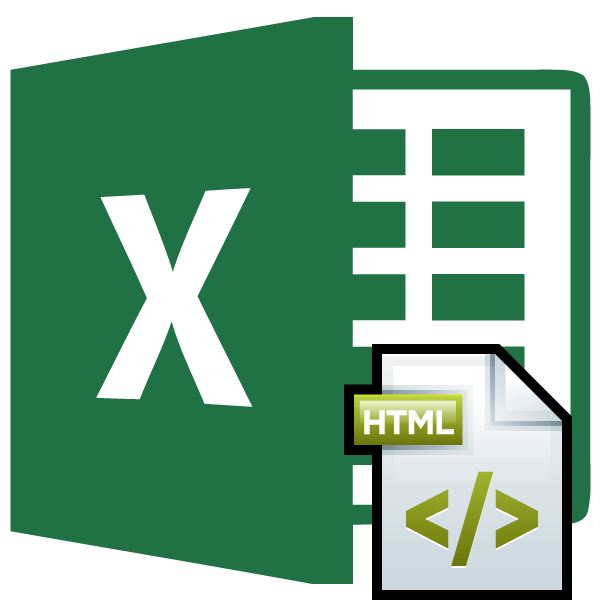
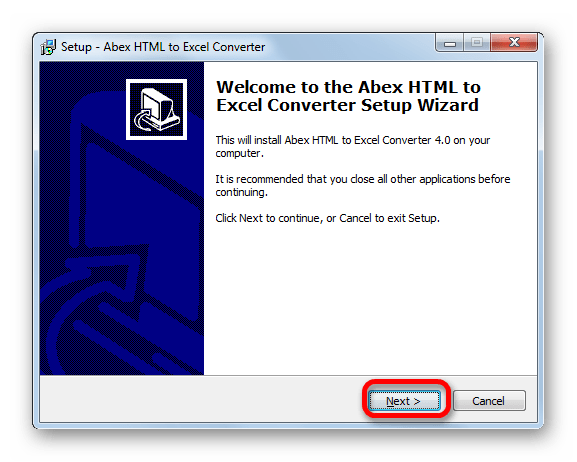
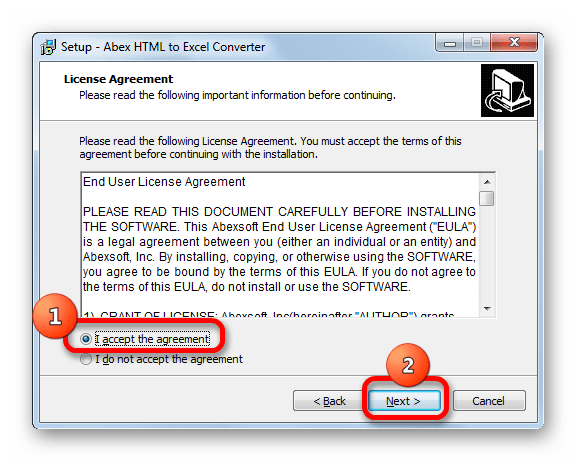
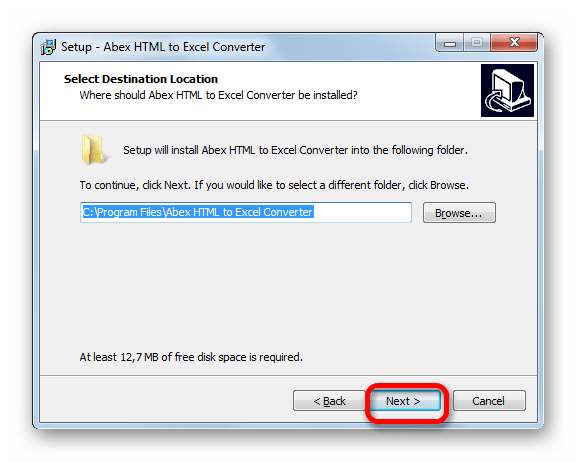
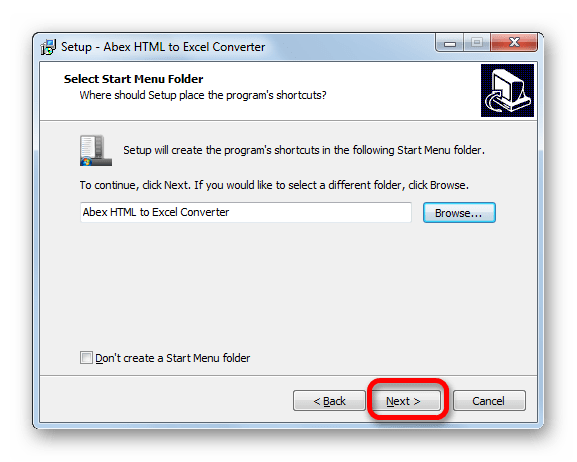
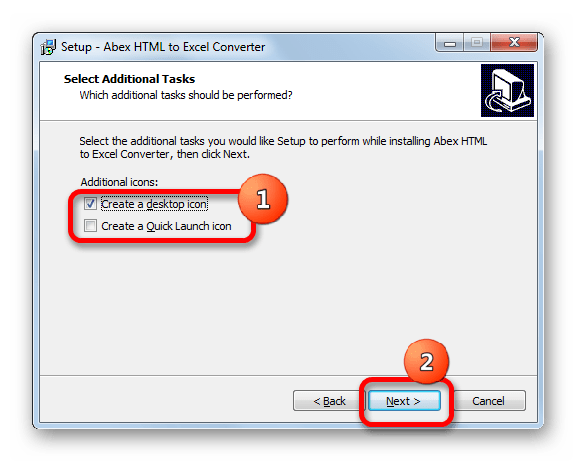
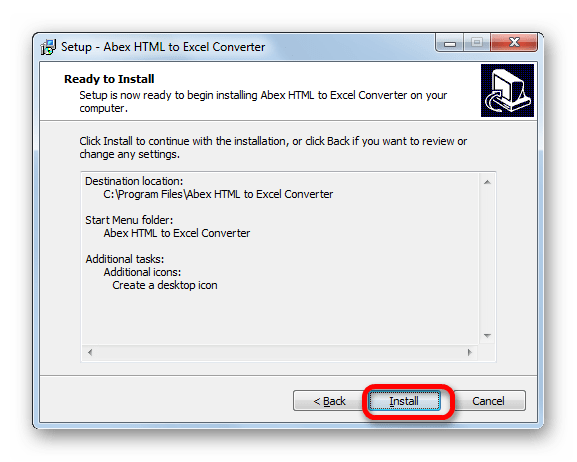
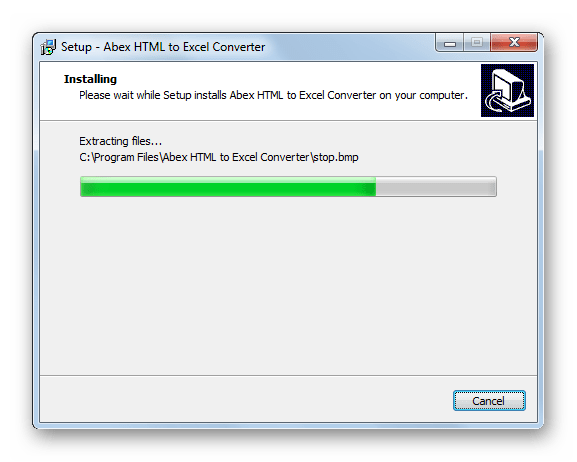
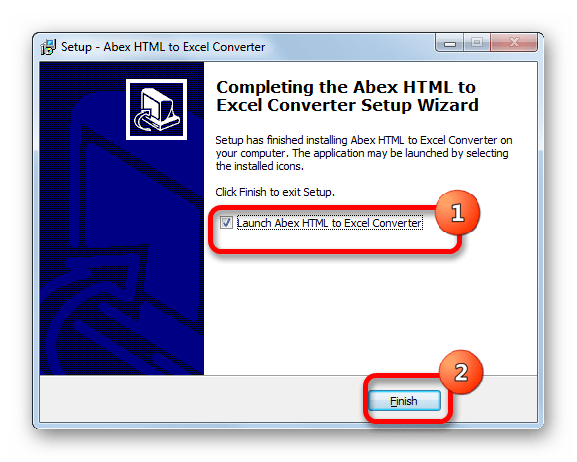


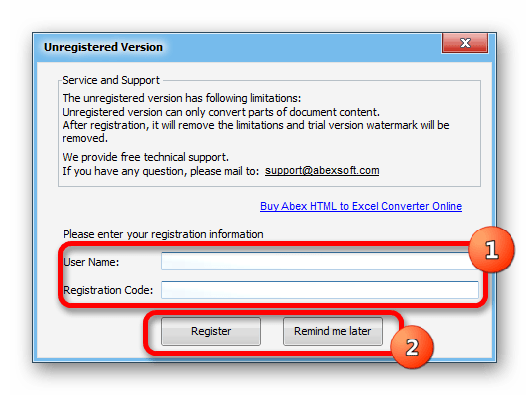
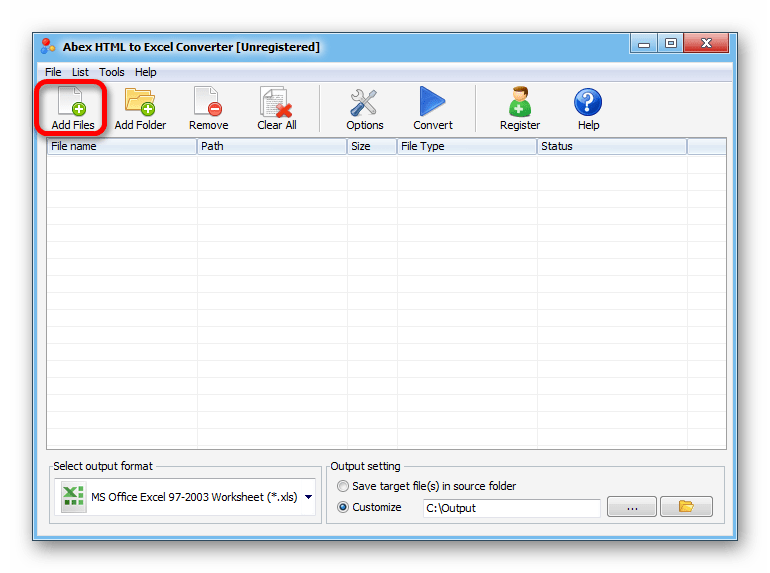
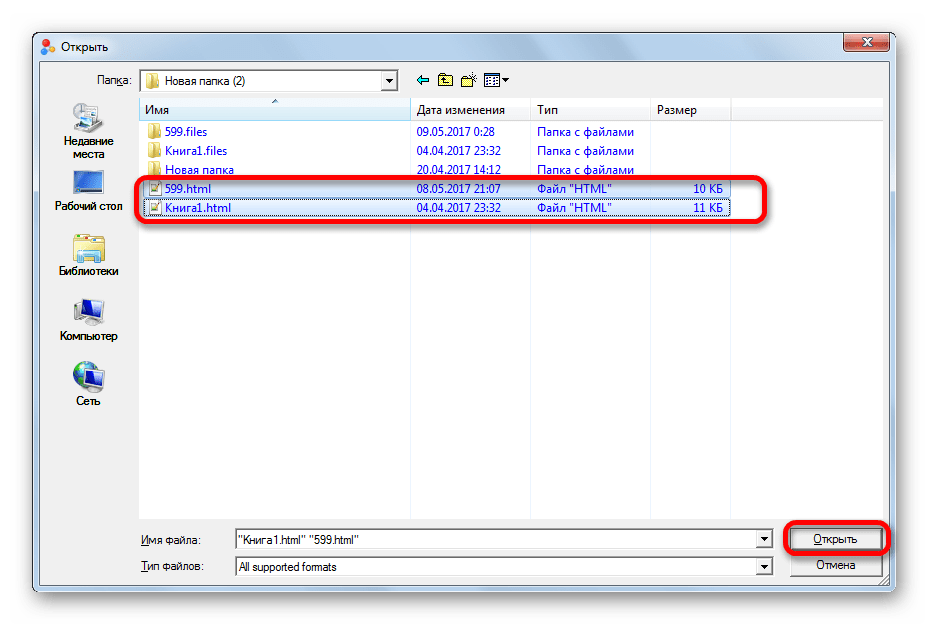
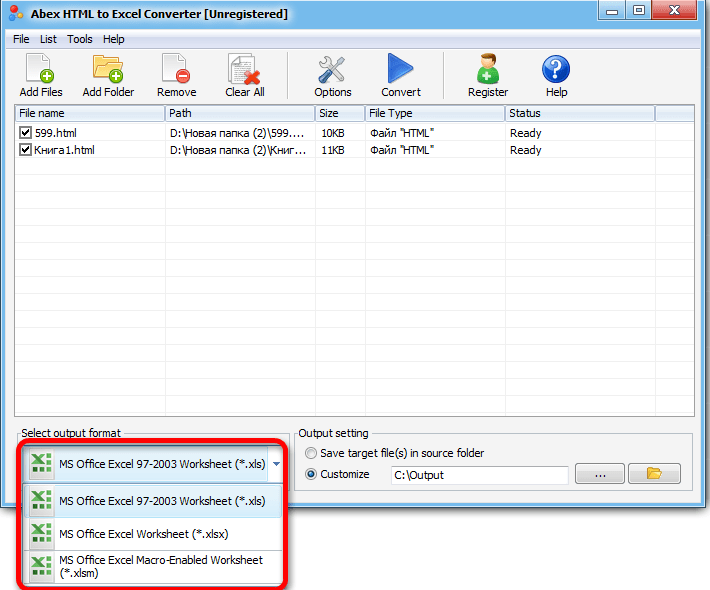
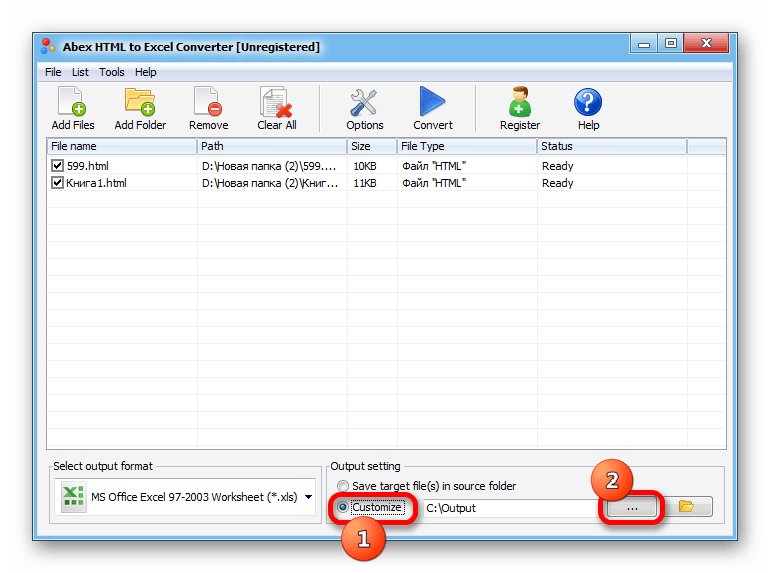
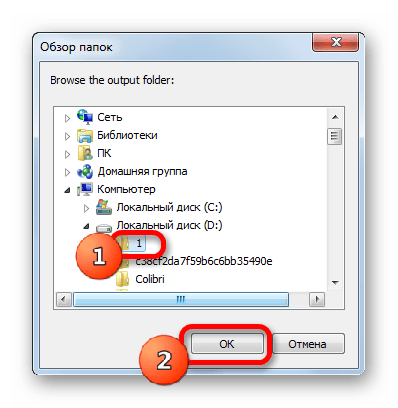
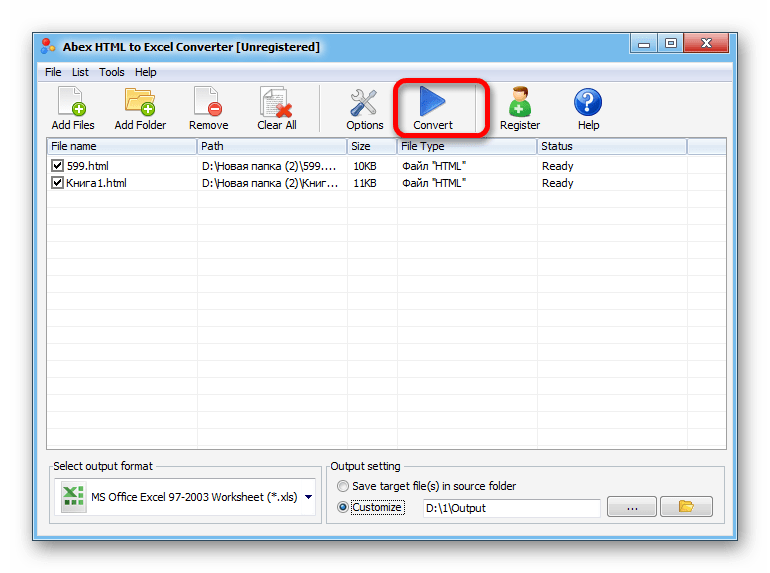
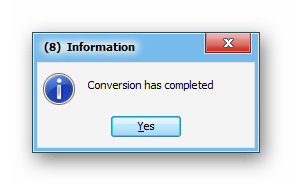

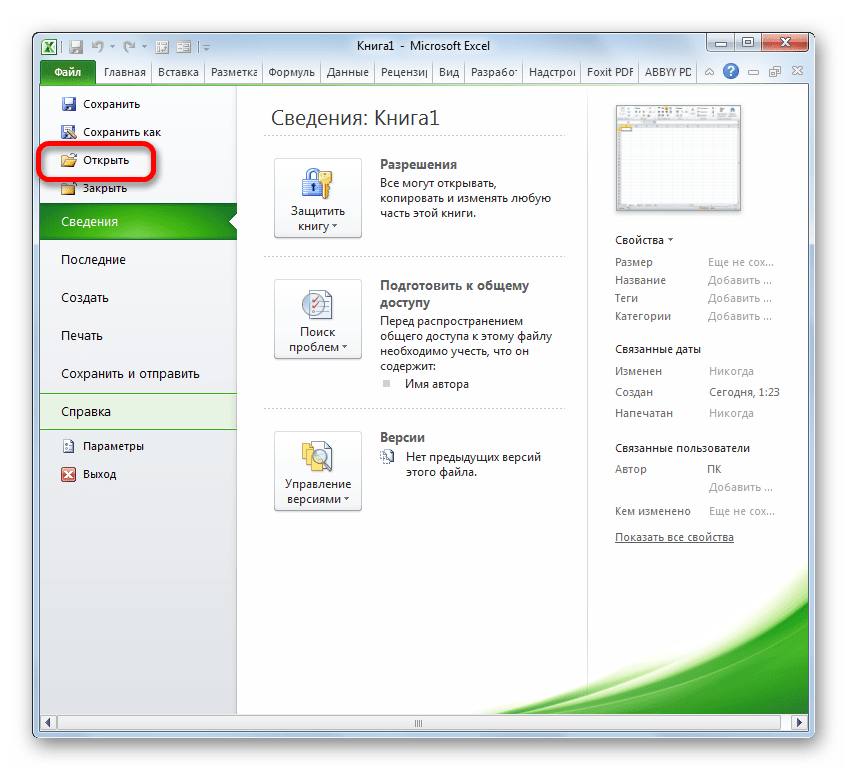
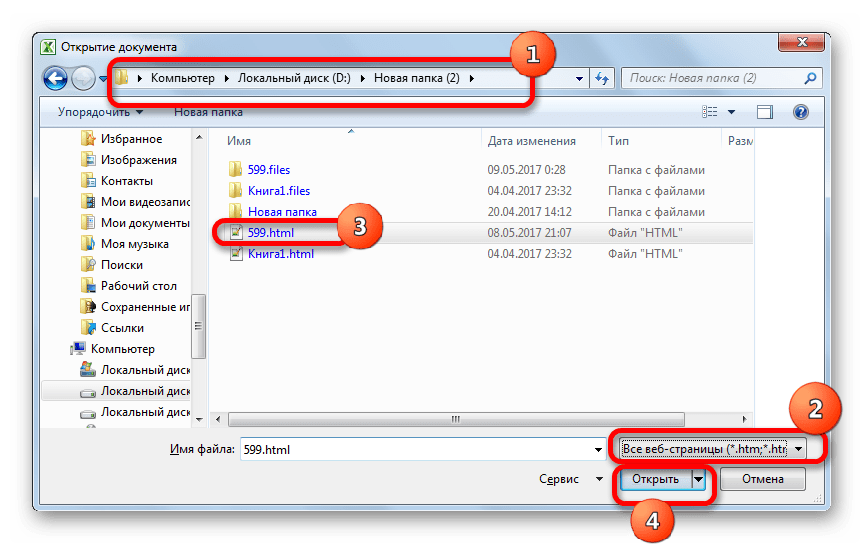
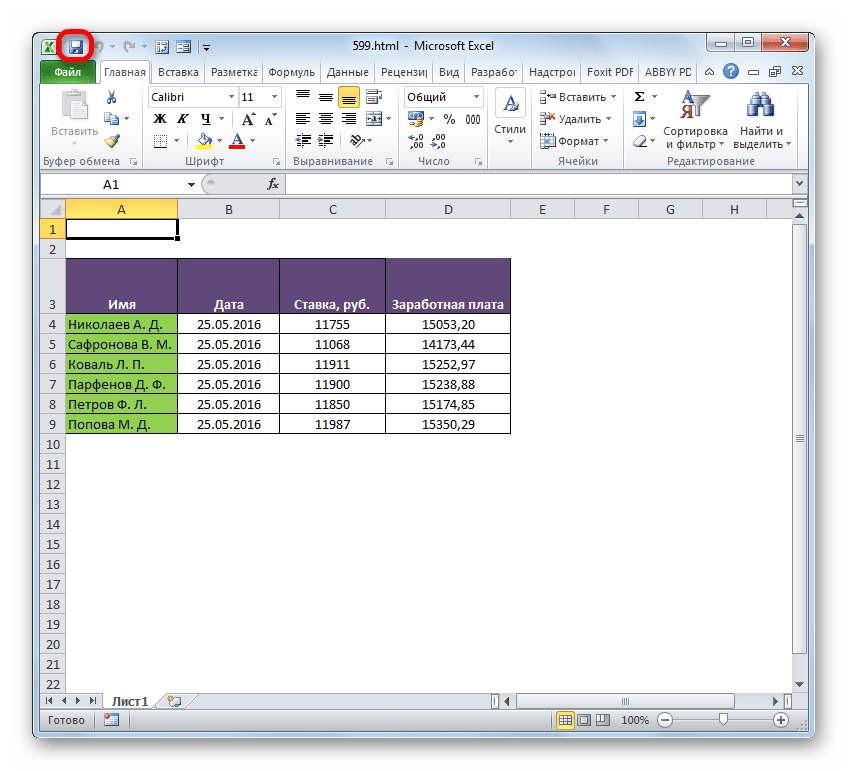

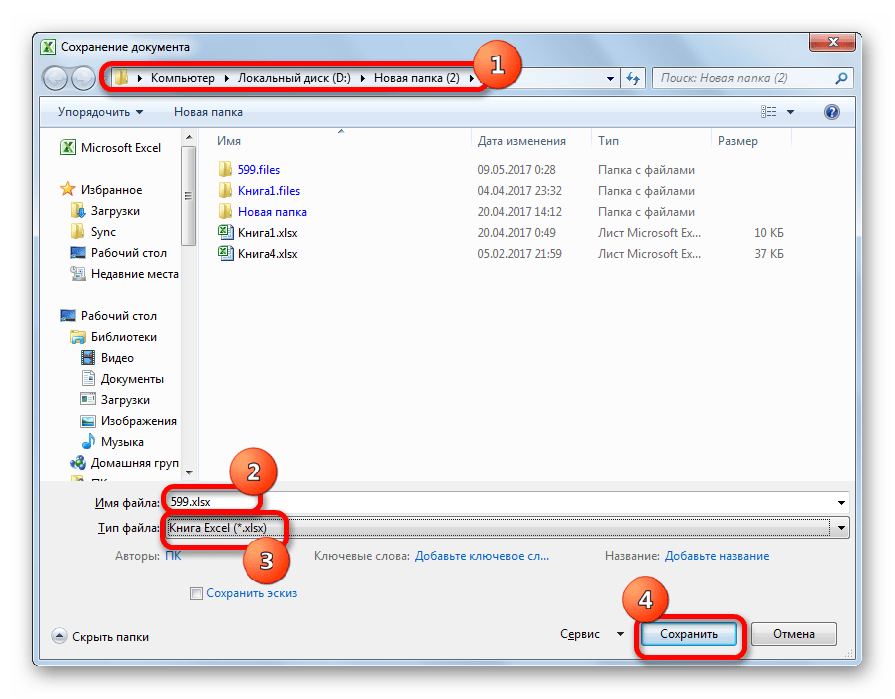
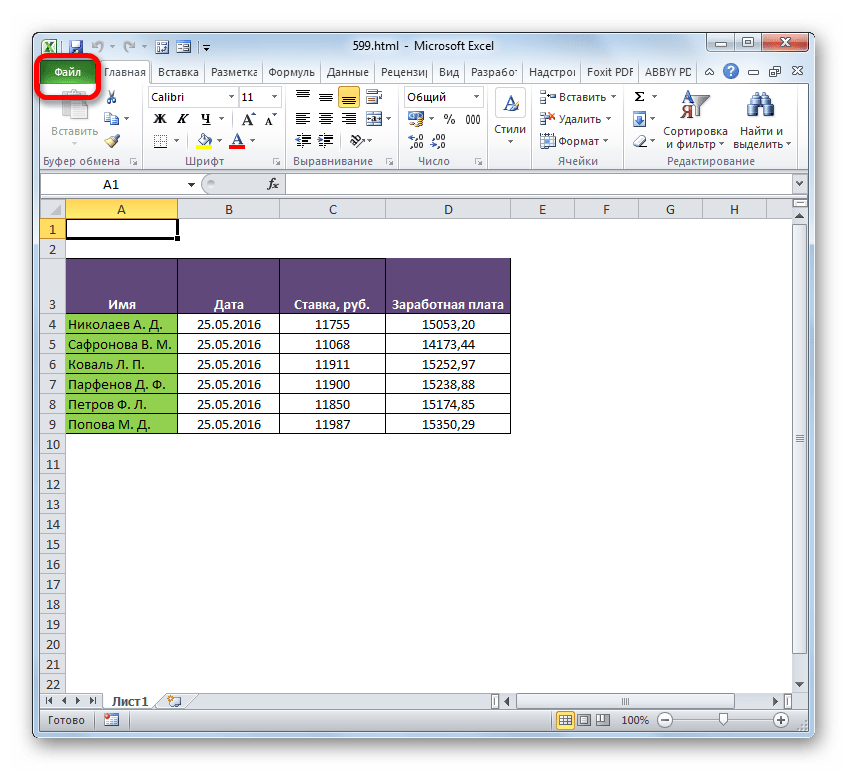
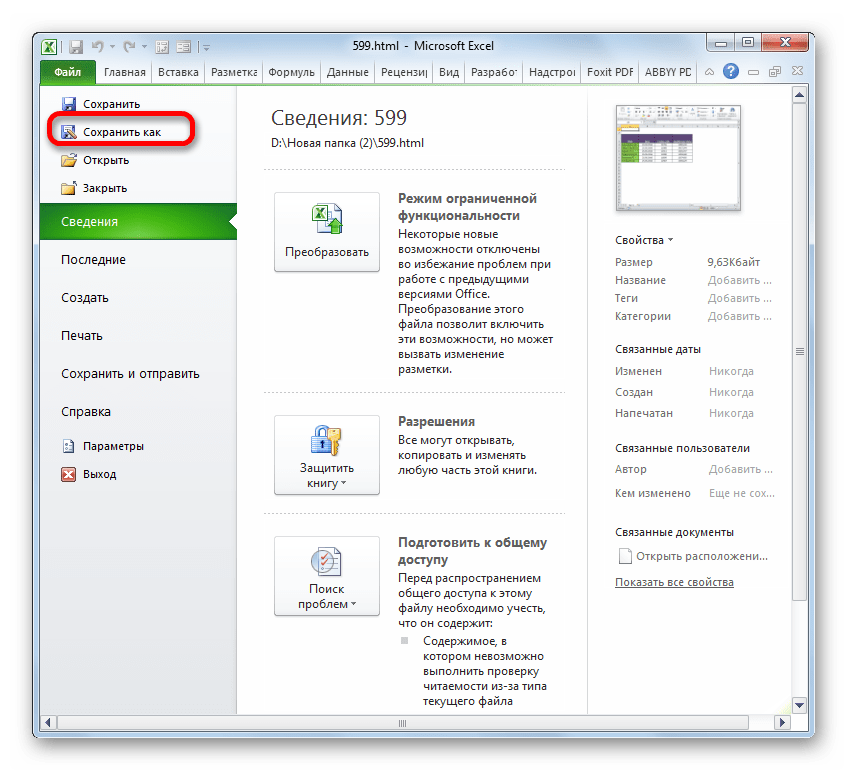
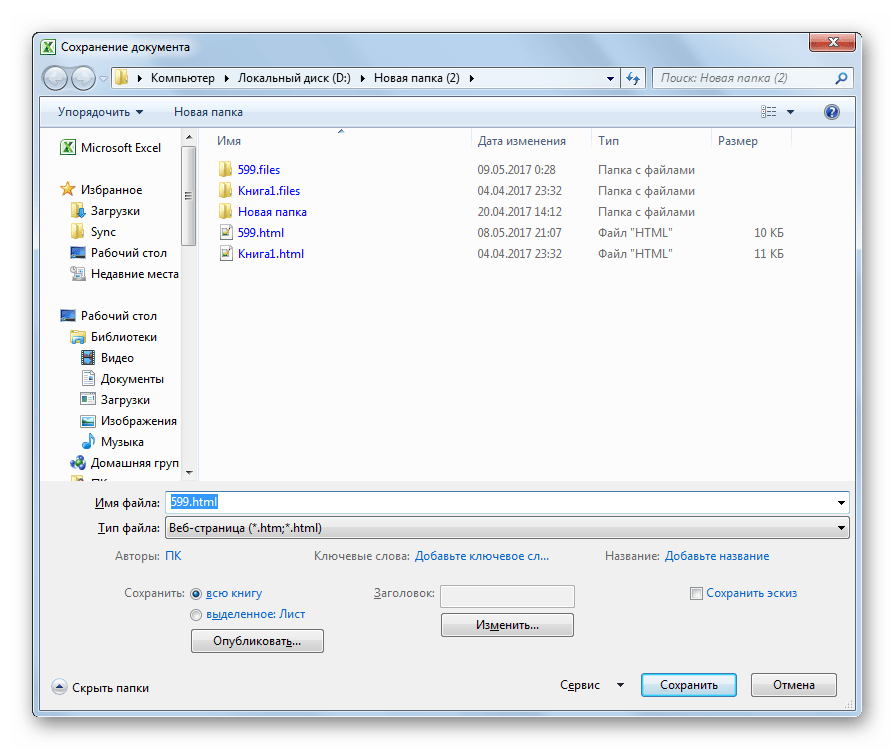










 Всю информацию с открытой HTML страницы в интернете перекинуть в таблицу Excel
Всю информацию с открытой HTML страницы в интернете перекинуть в таблицу Excel


